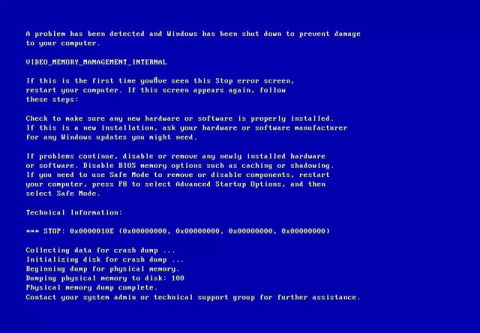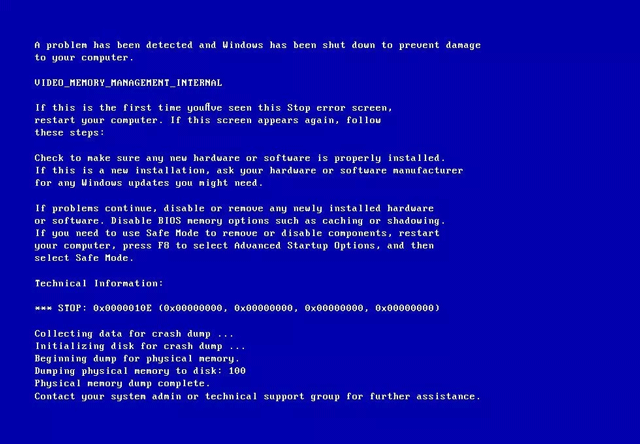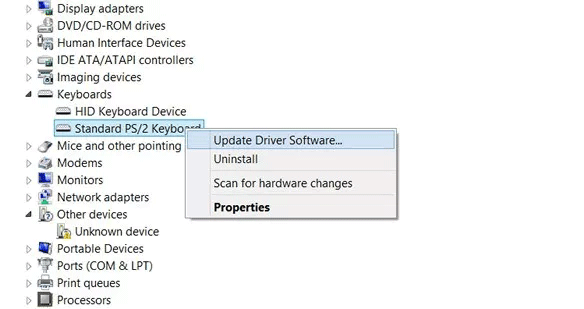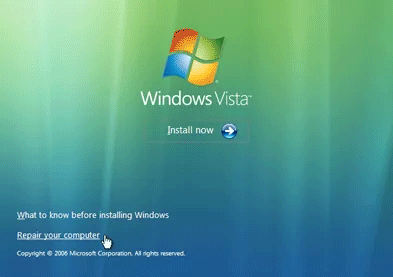Διαχείριση μνήμης βίντεο Εσωτερικό σφάλμα (κωδικός σφάλματος 0x0000010E) είναι ένα σφάλμα μπλε οθόνης που εμφανίζεται λόγω κατεστραμμένου ή μη συμβατού προγράμματος οδήγησης βίντεο στην τρέχουσα έκδοση των Windows. Αυτό το άρθρο θα σας δείξει μερικούς τρόπους για να διορθώσετε αυτό το πρόβλημα.
Αιτία εσωτερικού σφάλματος διαχείρισης μνήμης βίντεο
Μερικές φορές τα προγράμματα οδήγησης συσκευών που έχουν ρυθμιστεί εσφαλμένα, είναι κατεστραμμένα ή δεν έχουν ενημερωθεί μπορεί να οδηγήσουν σε αυτό το μήνυμα σφάλματος. Αυτό μπορεί επίσης να προκληθεί μετά την ενημέρωση ή την υποβάθμιση των Windows από ένα νέο σύστημα σε ένα παλαιότερο σύστημα.
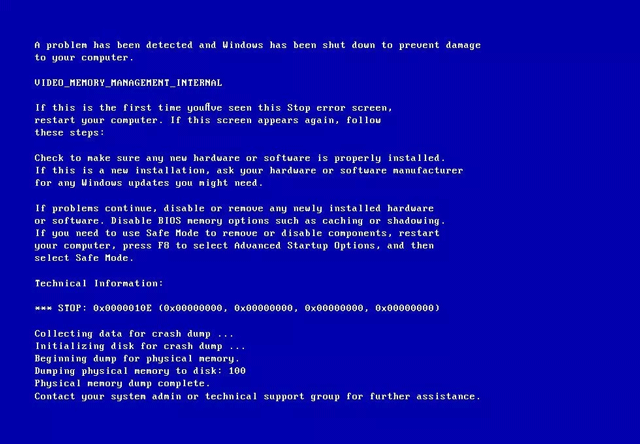
Πώς να διορθώσετε το εσωτερικό σφάλμα διαχείρισης μνήμης βίντεο
Οι παρακάτω μέθοδοι αντιμετώπισης προβλημάτων ισχύουν για εκδόσεις των Windows Vista, Windows 7, Windows 8, Windows 8.1, Windows 10 και Windows Server 2008.
1. Ενημερώστε τα προγράμματα οδήγησης
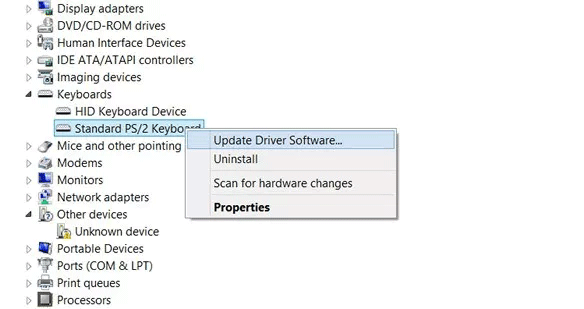
Ανατρέξτε στο άρθρο 5 βασικοί τρόποι ενημέρωσης προγραμμάτων οδήγησης υπολογιστή για να μάθετε πώς να ενημερώνετε τα προγράμματα οδήγησης.
2. Εγκαταστήστε την επείγουσα επιδιόρθωση
Η Microsoft δημιούργησε μια επείγουσα επιδιόρθωση για τη διόρθωση του σφάλματος 0x0000010E, επισκεφτείτε τη σύνδεση https://support.microsoft.com/en-us/kb/953026 για να τη πραγματοποιήσετε λήψη στον υπολογιστή σας και να διορθώσετε το εσωτερικό σφάλμα διαχείρισης μνήμης βίντεο.
Υποστηριζόμενες εκδόσεις:
- Windows Vista
- Windows Server 2008
3. Επανεγκαταστήστε τα Windows
Εάν η ενημέρωση του προγράμματος οδήγησης εξακολουθεί να μην επιλύει το πρόβλημα, εγκαταστήστε ξανά τα Windows
Σημείωση: Η επανεγκατάσταση των Windows θα διαγράψει προσωπικά αρχεία, χρησιμοποιήστε το κατάλληλο εργαλείο για να δημιουργήσετε αντίγραφα ασφαλείας των αρχείων πριν το κάνετε.
Για να επανεγκαταστήσετε τα Windows, ακολουθήστε τα εξής βήματα:
Βήμα 1 . Συνδέστε το USB εκκίνησης ή το DVD εγκατάστασης στη συσκευή.
Βήμα 2 . Κάντε επανεκκίνηση του υπολογιστή.
Βήμα 3 . Πατήστε οποιοδήποτε πλήκτρο για εκκίνηση από το CD όταν σας ζητηθεί.
Βήμα 4 . Στο παράθυρο Εγκατάσταση των Windows, επιλέξτε γλώσσα, ώρα και μέθοδο εισαγωγής πληκτρολογίου.
Βήμα 5 . Κάντε κλικ στο Επόμενο .
Βήμα 6 . Κάντε κλικ στην επιλογή Εγκατάσταση τώρα .
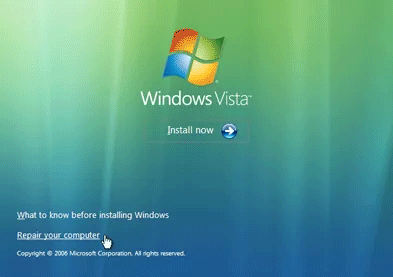
Βήμα 7 . Ακολουθήστε τις οδηγίες στην οθόνη.
Σας εύχομαι επιτυχία!